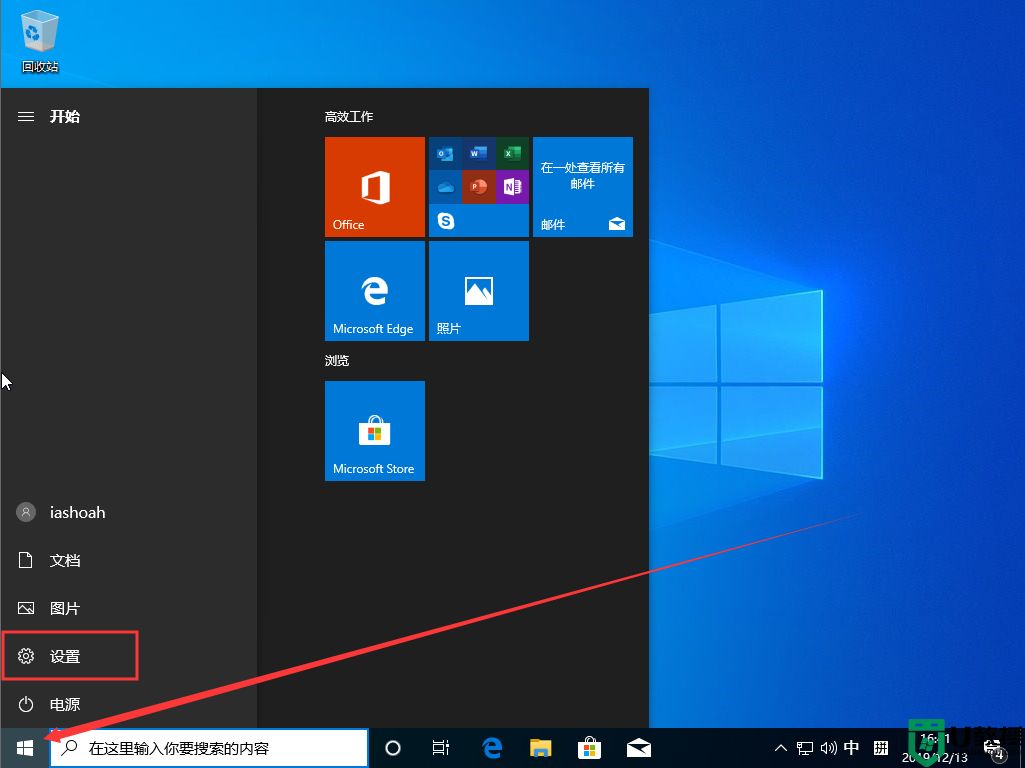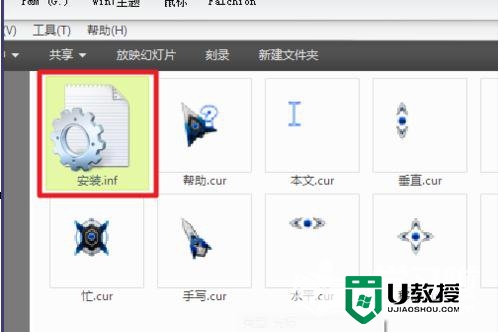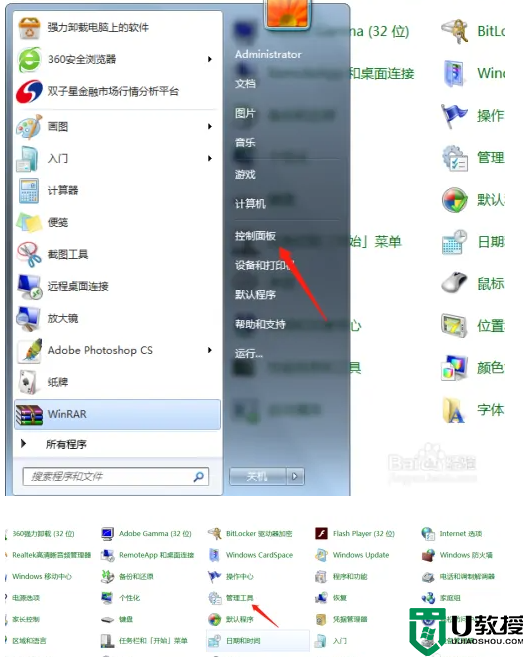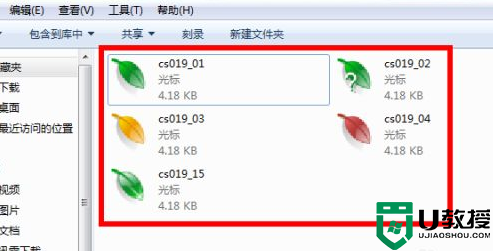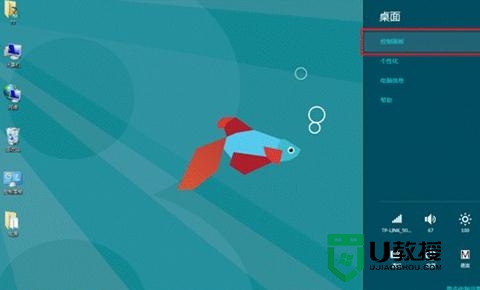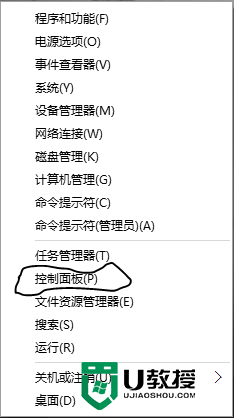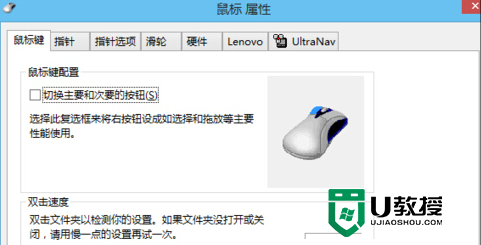win8怎么设置鼠标移动轨迹|win8鼠标显示指针轨迹的方法
时间:2024-02-19作者:bianji
相信大家都喜欢对自己的电脑进行一些个性化的设置,让自己的电脑更加美观,而且win8系统中有非常多的动画特效,其中鼠标的特效很多雨林木风win8旗舰版用户不知道如何设置,比如在win8怎么设置鼠标移动轨迹,方法其实很简单,下面由小编跟大家介绍一下win8鼠标显示指针轨迹的方法。
方法/步骤:
1、首先进入桌面,按下“Win + X”快捷键打开菜单,选择“控制面板”;
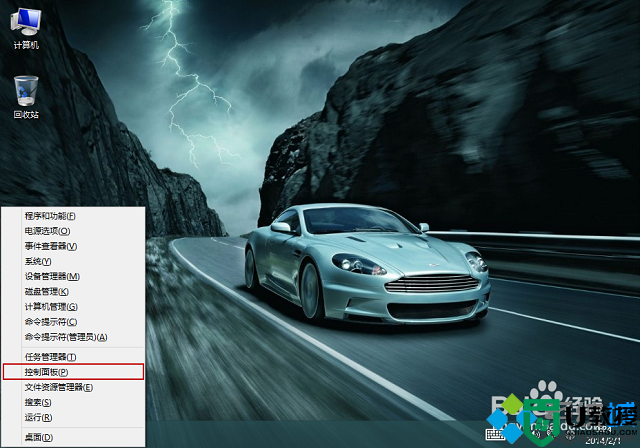
2、来到控制面板后,将“查看方式”修改为“大图标”或者“小图标”,如何点击打开“鼠标”;
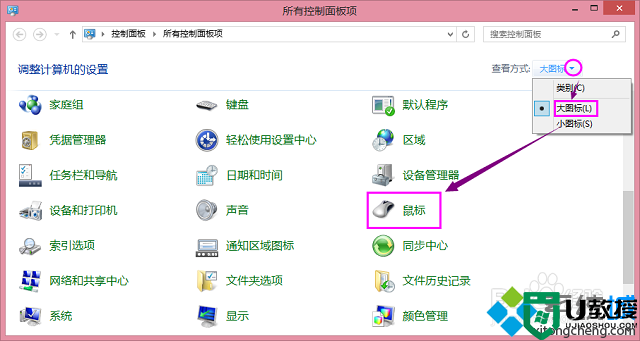
3、进入“鼠标属性”窗口后,切换到“指针选项”选项卡,在可见性下方勾选“显示指针轨迹”,同时也可以设置拖动轨迹的长短,设置完成后点击“确定”即可。
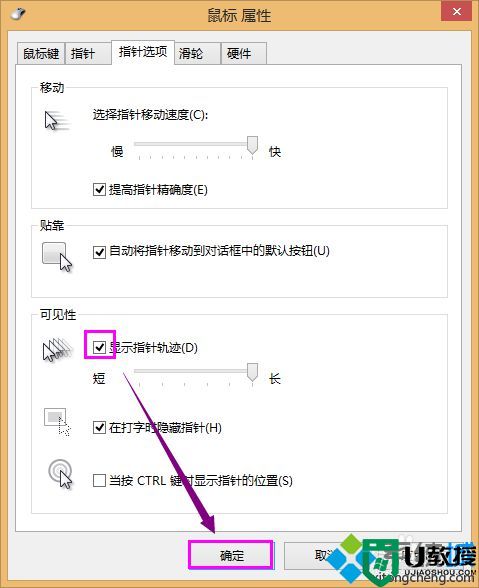
以上就是win8鼠标显示指针轨迹的方法的全部内容了,按照上述方法在鼠标属性中勾选显示指针轨迹后就可以看到鼠标的移动特效了。